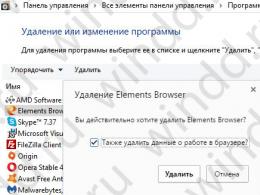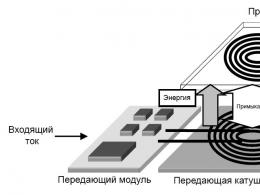Характеристики корпусов пк. Характеристики корпусов системных блоков
Привет друзья! В сегодняшней статье мы расскажем, как правильно выбрать корпус для вашего ПК, ведь в персональном компьютере важно буквально всё, в том числе и металлическая коробка, в которой находятся комплектующие.
За последние двадцать лет я перевидел очень много компьютерных корпусов и могу с уверенностью сказать, что 99% пользователей при покупке готового компьютера не уделяют должного внимания корпусу и выбирают его из-за понравившегося дизайна (стильного внешнего вида), не учитывая возможности вентиляции, расположения блока питания (сверху или снизу), расположения кнопки POWER и USB-портов на передней панели, и других важных нюансов .
А те пользователи, которые хотят сэкономить и заказывают на свой выбор, часто даже предварительно не смотрят, в какой корпус им будут устанавливать выбранные компоненты , выбирая самый дешёвый .
Уже в первый день использования ПК, человек, купивший компьютер, начинает отмечать некоторые неудобства, например, чтобы включить системник нужно нагнуться, так как кнопка включения находится в нижней части передней панели, тоже самое касается USB-портов, нужно постоянно гнуть спину для подсоединения или отсоединения флешки. Более серьёзные проблемы начинаются уже в процессе эксплуатации ПК - перегрев и ранний выход комплектующих из строя по причинам неправильной эргономики выбранного корпуса ПК.
В последнее время всё больше наших читателей начинают , в первую очередь уделяя много внимания выбору и видеокарты , а вот металлическую коробку откладывают на последнее место, и покупают как можно дешевле, так как считают, что корпус мало на что влияет, но это в корне неверно! Да, оболочку для компьютерной начинки я выбираю тоже в самом конце, но экономить на ней вовсе не стоит. А о том почему, я и хочу вам рассказать. Так же мы поговорим о всевозможных видах, типах и характеристиках компьютерных корпусов.
Размер корпуса
Итак, первое, на что стоит обращать внимание при выборе корпуса, это размер. Вся внутренняя начинка должна влезать без каких-либо проблем. Для этого, необходимо перейти на сайт производителя и посмотреть совместимость по размерам с другими комплектующими.
Форм-фактор материнской платы должен соответствовать форм-фактору корпуса, либо может быть меньше. Но ни в коем случае материнка не должна быть больше формата поддерживаемого вашим корпусом.


К примеру, в корпус Micro-ATX можно будет поставить только mini-ITX и Micro-ATX, но вот ATX уже не влезет. Далее, обязательно смотрите на размеры блока питания, высоту процессорного кулера и длину видеокарты. На сайтах производителей вы 100% найдете необходимую информацию.
Система охлаждения
После того, как мы определились с размерами, необходимо в обязательном порядке смотреть на встроенные и потенциально возможные системы охлаждения. Лично для меня, это самый главный параметр при выборе металлической коробки. Так как, от продуваемости корпуса зависит температура внутренних компонентов системы. А от температуры, как вам всем известно, напрямую зависит производительность и ресурс работы всех комплектующих. Независимо от размеров любой корпус должен иметь минимум 2 встроенных вентилятора, один на вдув холодного воздуха в систему, другой на выдув горячего потока изнутри системы. Кулер на вдув располагается снизу у ячеек для жестких дисков. А кулер на выдув – сверху, около процессорного кулера. Такое расположение напрямую связано с физикой – горячий воздух всегда поднимается наверх.

Существуют корпуса имеющие дополнительные кулеры снизу и сверху. Это обеспечивает дополнительный вертикальный поток воздуха, положительно влияющий на температуру внутри коробки.

Но стоит знать, что больше – не значит лучше. Самый оптимальным и идеальным вариантом я считаю наличие 4-5 кулеров. 1-2 на вдув около корзинок для жестких дисков, 1 на вдув снизу и 2 на выдув сверху. Дополнительные вентиляторы – излишни. Кстати встроенные кулеры, как правило, оказываются очень шумными и недолговечными, не считая самых топовых моделей. Поэтому я рекомендую докупать хорошие кулеры отдельно. Главное чтобы в корпусе были предполагаемые посадочные места, как здесь.

Хотя конечно вы можете подшаманить и вырезать их сами, но это решение уж совсем на любителя. Ну и не стоит забывать о размере кулеров. Большие лопасти создают больший воздушный поток при меньшем количестве оборотов, а значит они более эффективные и менее шумные.
Расположение блока питания в корпусе
Рассмотрим плюсы и минусы каждого. При верхнем расположении блок питания забирает воздух снизу, то есть изнутри системы и выпускает наверх, из системы наружу. Внутри корпуса воздух всегда горячее, чем снаружи, а значит рабочие температуры блока питания при верхнем креплении всегда выше, чем у блока питания с нижнем креплением. Это приводит к снижению ресурса работы самого блока. Из плюсов могу отметить только то, что сверху БП меньше забивается пылью, но при наличии хороших фильтров и БП снизу не будет засоряться. Именно поэтому я рекомендую всем покупать корпус, предполагающий нижнее крепление для блока питания.
Поскольку я упомянул пылевые фильтры, скажу пару слов и о них.

Для кого-то это не является ключевым фактором, но я считаю это очень важным моментом. Фильтры не позволяют пыли легко проникать внутрь системы, безусловно, она там всё равно будет скапливаться, но темпы засорения значительно ниже. Конечно, если для вас еженедельная чистка системного блока не проблема, то можете не обращать на данный критерий никакого внимания. Так же не стоит забывать и о том, что пыль напрямую влияет на производительность любого железа, повышая его рабочую температуру. А все мы прекрасно знаем, как это сказывается на нашем ПК.
В случае если у вас много жестких дисков, то не забудьте посмотреть на количество посадочных мест для накопителей.

Расположение кнопки POWER, RESET и USB-портов на передней панели
Лично мне нравится такой корпус. Расположение кнопки POWER, RESET, USB-портов, а также выходов для подключения наушников и микрофона находятся сверху, что очень удобно. Сели за компьютер и не нужно нагибаться, чтобы включить его, перезагрузить при необходимости, подсоединить флешку, переносной USB-диск или наушники.

Кабель менеджмент
Следующий важный критерий при выборе, это кабель менеджмент.

Он позволяет скомпоновать все провода таким способом, чтобы они не болтались просто так внутри корпуса. Как я считаю, штука очень удобная, но помимо удобства носит так же и практический характер. Огромное количество проводов создает помехи для воздушного потока внутри системы, что негативным образом влияет на температуру. А, как вы уже поняли, температура внутри железной оболочки – наше все. Хоть и большинство корпусов оснащены данной функций, в природе все же встречаются экземпляры и без нее. Не упомянуть это я не мог.
Такие дополнительные функции, как разъемы для установки процессорного кулера, окантовка для защиты от повреждений, антивибрационные ножки и другие, я думаю, являются далеко необязательными, но все же приятно, если корпус всем этим оснащен. Хотя это прямым образом скажется и на цене продукта.
Так как большинство представленных на рынке моделей сделаны из одного и того же материала и имеют толщину стенок в одинаковом диапазоне (0.5-1мм), то заострять внимание я на этом не буду. Скажу лишь, что не берите корпус со слишком тонкими стенками, он будет очень шумный.
Что же касается внешнего вида, то тут дело сугубо индивидуальное. На вкус и цвет, как говорится. Но одно негласное правило все же есть. Не жертвовать функционалом ради красоты. К примеру, бывают очень стильные корпуса, у которых приток свежего воздуха ограничен передней панелью. Брать такие корпуса не стоит по причине плохой продуваемостью.

Итак, запомните следующие советы:
Форм-фактор материнской платы должен соответствовать форм-фактору корпуса, либо может быть меньше. Остальные комплектующие должны тоже без проблем ставиться внутрь.
Идеальная система охлаждения – 4-5 кулеров. Большие кулеры – эффективнее и тише.
Лучшее расположение БП – снизу.
Пылевые фильтры – залог чистоты вашего ПК.
Стенки корпуса толщиной 0.5-1мм.
Жертвовать функционалом ради красоты – гнев бога всея IT.
Не забывайте про дополнительные функции, которые могут облегчить эксплуатацию - кабель менеджмент, боковая дверь и т.д.
Напоследок хочу ответить, почему экономить на корпусе не стоит. Все дело в том, что большинство комплектующих со временем морально и технологически устаревают. Их приходится постоянно менять. А вот металлическая оболочка вашей системы может увидеть три, четыре, а то и намного больше сборок разных компонентов. Корпус очень редко меняется, именно поэтому экономить на нем не стоит. До скорых встреч в новых публикациях!
Сейчас готовые компьютеры можно купить в большинстве магазинов бытовой техники. Но такой подход устраивает не всех. Сборка из комплектующих на заказ позволяет изготовить системный блок, который подходит под задачи конкретного человека. К тому же, такой компьютер будет уникальным.
Обычно, при составлении конфигурации системного блока, корпус выбирают, что называется, «на сдачу». Да, такой подход справедлив для офисных ПК, где ставится цель сэкономить. Раньше, когда компьютеры современного АТХ-формата только появлялись в России, большинство корпусов отличались только высотой и оформлением передней панели, люди вообще не задумывались над выбором. Наиболее популярным форматом был Tower (обычная башня). Игровые и мощные конфигурации собирали в Full-Tower (такая же башня, но раза в полтора, а то и два выше) чаще всего с дверью на передней стенке. Горизонтальные, так называемые desktop, на которых стояли мониторы, постепенно исчезали из продажи. Изначально все корпуса были «просто серые ящики», потом в моду вошли серебристый и черный цвета.
Если кто-то думает, что все осталось также – просто давно не был в компьютерном магазине. Сейчас на витринах можно встретить корпуса всевозможных форм, цветов и размеров. А при сборке, например, маленького компьютера – именно корпус чаще всего становится определяющим. Не потеряться в этом многообразии поможет сегодняшняя статья.
Midi-Tower и Mini-Tower типоразмеры.
Несмотря на стремление к миниатюризации, наиболее популярными остаются вертикальные корпуса типа midi-Tower . Примерные размеры: ширина 15-20см, высота 43-45см. Такие корпуса способны вместить полноразмерную стандартную материнскую плату ATX-формата , блок питания стандартного размера, несколько жестких дисков и дисководов. Применение универсальное. Размеры приемлемы как для высокопроизводительных компьютеров, так и для офисных ПК. Слотов расширения чаще всего 6 . Впрочем, такое количество карт расширения не нужно современным компьютерам, особенно офисным. Материнские платы формата microATX сразу обладают встроенными звуковыми и сетевыми картами, а процессоры – встроенным видеоядром. Благодаря этому можно сэкономить на габаритах – использовать mini-Tower корпус. Он ниже, чем midi-Tower (примерно 33-35см в высоту), правда, и установить в них получится немного: 1-2 оптических привода, 1-2 жестких диска и примерно 4 слота расширения .
Наличие блока питания в корпусах Tower-формата и его расположение.
Часто корпуса такого формата комплектуются встроенными блоками питания. В случае офисного компьютера, самая тяжелая работа для которого – редакторы таблиц и электронная почта, можно использовать простые корпуса со встроенным блоком питания, мощностью 300-450Вт . Мультимедийный ПК, также как и игровой среднего уровня может обойтись 500-600Вт блоком, предустановленным в корпус. Чаще всего такое решение позволяет сэкономить, но для серьезных рабочих станций, или мощных геймерских компьютеров этого будет недостаточно. Блоки питания, встроенные в корпуса, обычно простых серий с минимальным набором разъемов, подключить мощную видеокарту, или большое количество жестких дисков будет затруднительно.
Раньше блоки питания в корпусах формата Tower размещались только сверху . В последнее время популярность приобрело нижнее расположение . Преимуществами такого решения являются: лучшее охлаждение самого БП (ему не нужно протягивать через себя нагретый в системном блоке воздух, забор осуществляется через прорези в дне корпуса), а также большая устойчивость за счет снижения центра тяжести. При таком расположении необходимо подобрать блок питания, который обладает достаточной длиной кабелей, ведь часто разъемы для питания процессора находятся в самом верху системных плат. Также обязательным становится вентилятор на задней стенке корпуса .
Micro-Tower и Slim-Desktop типоразмеры.
А что, если сделать корпус еще меньше? Именно так появились Micro-Tower и Slim-Desktop . Первые – ниже, чем mini-Tower, и отсек для 5,25 дюймовых накопителей – всего один . Вторые – уже, чем стандартные башни. Уменьшить ширину позволяет расположение блока питания вертикально, иногда даже в передней части. Отсек для оптических приводов также расположен вертикально, либо вообще отсутствует. Это позволяет располагать корпус как стоя, так и лежа, именно поэтому в названии есть слово desktop. В таких корпусах обычно собирают компьютеры с небольшим энергопотреблением, и соответственно, тепловыделением, так как движение воздуха в них затруднено.
Desktop типоразмер.
Desktop -корпуса сейчас чаще можно встретить не под монитором старого типа, а под современным телевизором. Горизонтальные корпуса часто используются как HTPC – мультимедийный компьютер, который стоит в гостиной, и часто маскируется под аудио оборудование. Иногда комплектуются внешними блоками питания небольшой мощности .
Full-Tower, Ultra-Tower и Super-Tower типоразмеры.
С Full-Tower и Ultra-Tower все просто – большие корпуса, в которых можно хоть геймерскую машину собрать, хоть рабочую станцию, хоть сервер. Причем первый – башня с высотой 50-60 см, 4-9 отсеками 5,25 дюйма, а Ultra-Tower еще больше, в том числе и в ширину. Реже встречается Super-Tower , настолько большой, что для перемещения его в пространстве обычно оснащается колесиками. Система, которую собрали в корпусах таких форматов, будет выглядеть внушительно, повергать в шок неподготовленных гостей. Зато там без проблем разместятся огромное количество жестких дисков, несколько мощных видеокарт, материнская плата XL-ATX , либо E-ATX форматов. 
SFF – Small form factor.
Неужели игровой компьютер с одной, но мощной видеокартой не получится собрать в относительно компактном корпусе? Тут приходят на помощь системные платы размером всего 170x170мм - miniITX формат. Корпуса для них бывают как в виде башен, так и в форме кубиков, где материнская плата лежит горизонтально - Cube/Desktop . Впрочем, "кубики" могут быть и под большие форматы материнских плат. Выбирая mITX – корпус следует учесть некоторые нюансы, например, не во все корпуса можно установить длинную видеокарту , мощные блоки питания также бывают увеличенной длины, а уж подбор системы охлаждения вообще может превратиться в "квест".
Система охлаждения и кабель-менеджмент.
Что касается охлаждения, редко бывает, чтобы в комплектации корпуса отсутствовали вентиляторы. Хоть один 80мм на задней стенке есть даже у самого бюджетного. В корпусах высокого класса можно встретить даже 5 предустановленных вентиляторов 140x140мм , иногда даже с возможностью регулировать их обороты . Чаще всего у таких корпусов присутствует поддержка систем жидкостного охлаждения . Чтобы потоки воздуха беспрепятственно двигались внутри системных блоков, некоторые корпуса оснащены системой кабель-менеджмента , что подразумевает под собой прокладку кабелей от блока питания за поддоном материнской платы. В поддонах часто делают вырез за сокетом системной платы – это позволяет ставить и снимать процессорные системы охлаждения, всего лишь открутив заднюю стенку.
Наличие и количество слотов расширения.
Раньше в 5,25 дюймовые отсеки на передней панели системных блоков устанавливали дисководы для дискет, затем для CD, DVD, и, наконец, Blu-Ray дисков, использовали как MobilRack. На сегодняшний день и 5,25 и 3,5 дюймовые отсеки можно задействовать для панелей управления вентиляторами, либо под картридеры. Впрочем, иногда, устройства для чтения карт памяти , производители встраивают сразу в корпус. Что касается MobilRack – им на замену пришли док-станции для жестких дисков или SSD-накопителей . Наличие такой станции позволяет сэкономить место на столе, и избавиться от лишних проводов. На передней панели, либо сверху на большинстве корпусов обычно парами расположены разъемы USB 2,0 версии , либо 3,0 версии , аудиоразъемы , иногда eSATA для подключения жестких дисков с таким интерфейсом. Что касается внутренних отсеков, то для обычной системы достаточно 3-4 отсека для жестких дисков формата 3,5 дюйма, а также 1-2 отсека 2,5 дюйма для SSD-накопителей . Корзина для жестких дисков может стоять вдоль корпуса , поперек , либо конфигурируемое расположение . В первом случае обеспечивается лучшее охлаждение накопителей. Второй вариант более удобен для снятия установки, к тому же жесткие диски занимают меньше места. Третий вариант подразумевает съемные корзины, которые можно передвигать, поворачивать, а то и вовсе убрать. Удобно для сборки, когда накопители крепятся без винтов .
Нестандартные решения и моддинг.
А что если хочется чего-то нестандартного? Есть возможность приобрести корпус любимого цвета, который впишется в дизайн комнаты, либо офиса. Например, розовый . Если любимый цвет - черный, разнообразие корпусов конечно, возрастает, но производители давно не считают его единственным. Выбор материалов не ограничивается сталью – в отделке используются различные пластики , а в премиум–корпусах - алюминий .
Чтобы продемонстрировать мощную систему, корпуса оснащаются окнами , чаще всего из оргстекла, но встречаются стенки целиком из закаленного стекла . Второй вариант выглядит наряднее, защищен от царапин, но более хрупкий и тяжелый. Естественно, что возникает необходимость подсветить все это изнутри. Производители корпусов приходят на помощь и здесь, устанавливая внутрь неоновые лампы или светодиодные ленты. Можно выбрать различные цвета, например, оранжевый .
Ценовые диапазоны.
Сначала рассмотрим корпуса со встроенным блоком питания.
2500р – 3500р . Бюджетный сегмент. В этом диапазоне находятся корпуса для офисных системных блоков с БП 350-400Вт, также можно встретить корпуса для HTPC с БП 200Вт с поддержкой материнских плат mITX-формата. Количество портов, слотов расширения и предустановленных вентиляторов минимально.
3500р - 6000р . Корпуса с БП мощностью 450-500Вт, либо mITX-корпуса с 300Вт БП, в них можно собрать уже мультимедийный компьютер для дома, но каких-то интересных решений, как и в предыдущей группе, ждать не приходится.
6000р – 13000р . Здесь уже можно встретить интересные варианты, ближе к верхней границе – даже корпуса типа Full-Tower с окном на боковой стенке, регулировкой скорости вращения вентиляторов и 600 Вт блоками питания, в которых запросто можно собрать, например, медиасервер с большим количеством жестких дисков. У современных видеокарт, даже мощных, требования к БП не такие высокие, как раньше, а значит и игровой компьютер начального, среднего, и даже выше среднего уровня будет себя хорошо чувствовать в корпусах этого диапазона. Стоит, конечно, обратить внимание на количество корпусных вентиляторов, один на передней стенке, и один на задней – необходимый минимум. Впрочем, недостающее количество всегда можно докупить отдельно.
Корпуса без встроенного блока питания.
900р – 2500р . Начальный уровень. Корпуса для офиса, максимально простые черные коробочки. Впрочем, корпуса верхнего ценового диапазона (2000р-2500р) при установке мощного БП ничего не мешает использовать и дома. При этом не стоит забывать о совместимости с комплектующими, например, игровыми видеокартами.
2500р - 8000р . Средний уровень. Здесь есть все, о чем рассказывалось в статье. И обычные башни, и кубические корпуса с интересными цветовыми решениями, и алюминиевые корпуса для HTPC, и Full-Tower для системы любой мощности.
8000р – 22000р . Верхний уровень. Максимально продуманные с точки зрения дизайна, материалов и охлаждения корпуса. Подходят для самых требовательных пользователей. Именно в таких корпусах собирают «топовые» системы.
От 22000р . Премиум уровень. Верхней ценовой границы нет. Для тех пользователей, кто не готов мириться с тем, что у кого-то будет похожий корпус. Часто выпускаются небольшими партиями, из необычных материалов. Обладают запоминающимся дизайном.
Отправить свою хорошую работу в базу знаний просто. Используйте форму, расположенную ниже
Студенты, аспиранты, молодые ученые, использующие базу знаний в своей учебе и работе, будут вам очень благодарны.
Подобные документы
- геометрические размеры материнских плат
- общие требования по положению разъёмов и отверстий на корпусе
- положение блока питания в корпусе
- геометрические размеры блока питания
- электрические характеристики блока питания
- форму и положение ряда разъёмов (преимущественно питания)
- снижение высоты материнской платы с установленным кулером процессора, уменьшение высоты IO Plate .
- обеспечение охлаждения всех компонент компьютера (учитывая не только нагрев от процессора, но сильно нагревающиеся видеокарты, жёсткие диски) за счёт создания прямых токов воздуха внутри корпуса. Для этого, материнская плата устанавливается вертикально на левую стенку корпуса (в ATX - на правую), благодаря чему периферийные платы располагаются вверх радиаторами. Такое их расположение способствует воздухообмену.
- снижение уровня шума.
Что такое компьютерный корпус. Компьютерный корпус служит для монтажа компонентов компьютерной системы. Какие моменты следует учесть при покупке корпуса. Компоненты. Стандарты корпусов BTX: подробности о новом форм-факторе. Ценовые категории.
курсовая работа , добавлен 04.04.2006
Разработка корпуса системного блока компьютера, обладающего эффективной системой охлаждения и приятным дизайном. Анализ существующих корпусов: "стимпанк", лепка из различных материалов, "техно". Выбор стиля и формы для корпуса системного блока.
практическая работа , добавлен 06.05.2011
Роль компьютера в жизни человека. Критерии выбора компьютера для игр и для работы с документами: корпус системного блока, процессоры и их количество, тактовая частота ядра, оперативная память, видеокарта, жесткий диск. Исследование школьных компьютеров.
курсовая работа , добавлен 17.12.2014
Минимальный комплект современного персонального компьютера, его структура и основные элементы. Общая характеристика и назначение системного блока, монитора, клавиатуры и мыши, их внутреннее устройство, разновидности и функциональные особенности.
презентация , добавлен 13.01.2012
Общее понятие о корпусе системного блока. Сравнительный анализ характеристик и рабочие параметры корпусов моделей HuntKey H403, AeroCool Vx-E Pro, Zalman Z7 Plus, Exegate 6899 B 450W, Antec Df-35, NZXT TEMPEST EVO, Thermaltake V6, Gigabyte 3Dmercury.
курсовая работа , добавлен 14.04.2014
Описание действий во время сборки системного блока. Выполняемые работы, используемые инструменты. Установка в корпус материнской платы, процессора и кулера, модулей оперативной памяти, дисководов. Обжимка сетевого кабеля. Модернизация офисного компьютера.
отчет по практике , добавлен 30.04.2014
История создания компьютеров, их разновидности и применение в разных сферах деятельности человека. Назначение основных элементов компьютера: монитора, системного блока, клавиатуры, мыши, устройств ввода и вывода информации. Вред и польза компьютера.
Одна из самых главных деталей системного блока - это корпус. К нему крепятся все элементы будущего компьютера. Имеется огромное множество видов форма системника такие как вертикальная и горизонтальны, которые в свою очередь делятся еще на множество подвидов.
Сперва разговор пойдет о вертикальных системных блоках. Первым видом будет низкопрофильный:
Собранные на основе материнской платы корпуса имеют достаточно миниатюрный размер, занимают мало место, кроме того у них достаточно привлекательный и красивый внешний вид, чем удостаиваются местом на компьютерном столе. Единственным и пожалуй серьезным минусом будет, то что совершенно отсутствует возможность к модернизации и улучшению. Из-за своего маленького размера, детали компьютера находятся близко друг к другу, из-за чего возрастает угроза перегревания. В добавок ко всему цены на данный вид корпуса совсем не привлекательны.

В целом невысокий компьютер, своеобразный офисный планктон. Из-за своей не удобности не позволяют разместить полноценную материнскую плату, охлаждение и вентиляцию. Кроме того рекомендуется периодически убирать пыль изнутри. Данный вид корпуса не сильно востребован настоящее время.
Самый встречающийся корпус компьютера. Достаточно большие размеры позволяют укомплектовать полноценный игровой компьютер, можно разместить хорошую материнскую плату, до нескольких жестких дисков и видеокарт. Если потрудиться, то легко можно соорудить мощный домашний компьютер. Не имеется никаких проблем с охлаждающей системой, все прекрасно вентилируется.

Наиболее большой из своих собратьев. Из-за своих размеров дозволительно укомплектовать в него все что душе угодно. В основном эксплуатируют в качестве небольших серверов или прогрессивные пользователи.
File-server
Основа любого сервера. Обладает множеством отсеков для дополнительных устройств. Имеет колесики для передвижения, кучу индикаторов работающие беспрерывно. В большинстве в корпус устанавливают множество куллеров, вентиляторов и блоков питания для большей безотказности в своей работе. Система легко лавирует между блоками питания.

Горизонтальный вид корпусов рассчитан на установку на рабочем столе, о чем и говорит его название Десктоп. По внешнему виду достаточно элегантен. Большим минусом будет то, что отремонтировать достаточно тяжело и дорого.
Корпус – это не только внешний вид ПК, но и его защита, и дополнение, и неотъемлемая часть. Корпус системного блока является основным элементом компьютерной системы, на котором крепятся все его устройства. Поэтому корпус для компьютера нужно выбирать со знанием их видов и функциональности. Так чем же все-таки отличаются «внешние оболочки» ПК и какие могут быть советы по выбору корпуса для компьютера?
Корпуса могут иметь разные формы – вертикальную и горизонтальную.
Вертикальная – башня (tower ) обычно располагается рядом с монитором или ставится под стол вниз. Вертикальные башни подразделяются на следующие форматы: mini-tower, midi-tower, big-tower.
Mini-tower - достаточно невысокий по высоте корпус. Поначалу, в эпоху господства системных плат формата Baby АТ, был самым хорошо распространенным, но сегодня он встречается значительно реже, т.к. с размещением в нем полноразмерных системных плат АТХ могут появиться проблемы, остаются лишь малогабаритные платы форматов micro-ATX и flex-АТХ. Такие корпуса чаще всего используется в компьютерах самых простых конфигураций и применяются в качестве офисных машин или сетевых терминалов.
Midi-tower – наиболее распространенный сегодня формат корпуса - midi (middle)-tower АТХ. Он обеспечивает использование большого числа накопителей и практически всех типов системных плат при приемлемых габаритных размерах. Данный вид корпуса подходит практически для всех домашних и офисных машин и применяется везде.
Big-tower – являются самыми крупногабаритными корпусами и обеспечивают расположение системных плат любых размеров и самого большого количества устройств формата 5,25", чаще всего 4 - 6. Помимо того, они чаще всего комплектуются блоками питания повышенной мощности. Основная сфера применения таких корпусов - рабочие станции, небольшие серверы и компьютеры для продвинутых пользователей.
Горизонтальная форма носит название «десктоп» (desktop ). Размещается обычно под монитором. Выглядит такая конструкция очень изящно. Однако собирать и ремонтировать компьютер на базе «десктопа» трудно и неудобно. К тому же объем горизонтального корпуса значительно меньше, а блоки питания отличаются малой мощностью.
Говоря о внутренней структуре корпуса, следует сказать, что подразделяются корпуса по форм-факторам: ATX и BTX и их подвидам.
Форм-фактор ATX
ATX (от англ. Advanced Technology Extended) - форм-фактор подавляющего большинства современных (на 2005-2008 гг.) персональных настольных компьютеров.
ATX является наиболее современным корпусом и большинство нынешних системных плат рассчитаны именно под него. ATX характерен более легкий доступ к внутренним устройствам компьютера (даже без использования отвертки). Также в нем улучшенная вентиляция внутри корпуса, имеется возможность установки большего количества полноразмерных плат расширения и расширенны возможности по управлению энергопотреблением.
ATX был создан Intel в 1995 году и пришёл на смену использовавшемуся долгое время форм-фактору AT (реальное вытеснение прежнего стандарта произошло в конце 1999 - начале 2001 гг.). Другие современные стандарты (microATX, flexATX, mini-ITX) обычно сохраняют основные черты ATX, изменяя лишь размеры платы и количество слотов расширения.
ATX определяет следующие характеристики:
Размеры плат форм-фактора АТХ - 30,5х24,4 см .
Размеры уменьшенных версий материнских плат АТХ:
Mini-ATX - 28,4х20,8 см
Micro-ATX - 24,4х24,4 см
Flex-ATX - 22,9х20,3 см
Базовые отличия от форм-фактора AT
Питанием процессора управляет материнская плата, для обеспечения работы управляющего блока и некоторых периферийных устройств даже в выключенном состоянии на плату подаётся напряжение 5 вольт. (Для обеспечения электрической развязки многие блоки питания ATX имеют разрывающий выключатель на корпусе).
Изменился разъём питания: предыдущий стандарт (AT) использовал два похожих друг на друга разъёма питания, которые могли быть по ошибке перепутаны (хотя есть правило - четыре чёрных провода (общие) должны находиться рядом), в стандарте ATX разъём имеет однозначное включение.
Изменилась задняя панель, в стандарте AT на задней панели был только разъём клавиатуры и отверстия для слотов расширения (или «заглушек» с разъёмами, подключающимися к материнской плате посредством гибких шлейфов); в стандарте ATX на задней панели есть фиксированного размера прямоугольное отверстие.
Внутри этого отверстия производитель материнской платы может располагать разъёмы в любом порядке, в комплекте с материнской платой идёт «заглушка» (англ. IO plate) с прорезями под разъёмы конкретной материнской платы (это позволяет использовать один и тот же корпус для материнских плат с совершенно разными наборами разъёмов).
Стандартизировано подключение клавиатуры и мыши, для клавиатуры у стандарта AT использовался весьма большой 5-контактный разъём DIN, для мыши стандартный разъём не предусматривался; в стандарте ATX используются два разъёма PS/2.
Форм-фактор MicroATX (µATX, mATX, uATX)
MicroATX (µATX, mATX, uATX) - форм-фактор материнской платы 9,6х9,6" (24,4х24,4 см ), разработан Intel в 1997 году. Используется только для процессоров x86 архитектуры.
Форм-фактор разрабатывался с учётом полной электрической и обратной механической совместимостью с форм-фактором ATX. Материнские платы µATX могут использоваться в корпусах для ATX (но не наоборот). При выпуске материнских плат часто выпускают на одном и том же чипсете платы как формата ATX, так и µATX, при этом различие обычно состоит в количестве PCI слотов и интегрированной периферии. Весьма часто следующее различие: µATX платы выпускаются со встроенной видео-картой, ATX - без (µATX предполагается для офисной работы и не рассчитан на игровое применение, требующее мощных видеокарт).
Форм-фактор Mini-ITX (µITX, mITX)
Mini-ITX - форм-фактор для материнских плат, разработанный компанией VIA Technologies. При сохранении электрической и механической совместимости с форм-фактором ATX, материнские платы mini-ITX существенно меньше по размеру (17 на 17 см ).
В 2001 году для продвижения процессора C3 (купленного Cyrix) был создан форм-фактор ITX (21,5 х 19,1 см). На практике он не использовался, вместо него активно начал использоваться «уменьшенный» форм-фактор - mini-ITX .
Одной из особенностей материнских плат формата mini-ITX является наличие впаянного процессора, что удешевляет общую стоимость компьютера. Благодаря относительно низкому тепловыделению на многих материнских платах mini-ITX используется пассивная система охлажения. В сочетании с SSD накопителями это позволяет создавать бесшумные компьютеры, не содержащие движущихся механических деталей.
Материнские платы формата mini-ITX за счёт своего размера используются во встраиваемых компьютерах, тонких клиентах, нетребовательных домашних компьютерах.
В 2005 году VIA представила уменьшенную версию mini-ITX, названную nano-ITX (12 x 12 см).
В настоящее время большинство производителей материнских плат анонсировали свои решения форм-фактора mini-ITX, и разработчики компьютеров могут выбирать решения на различных архитектурных платформах: VIA, AMD, Intel. Такой широкий выбор предоставляет возможность построения малогабаритных экономичных систем для выполнения разнообразнейших задач, от встраиваемых управляющих систем, платежных терминалов и до мультимедийных центров. Относительно невысокая производительность Mini-ITX платформ, связанная с их пониженным тепловыделением, делает эти решения идеальными для использования в сетевых дисках NAS, SAN, а также в домашних мини-серверах.
Форм-фактор BTX
BTX (англ. Balanced Technology Extended) - форм-фактор, предложенный компанией Intel в 2005 году. Предполагалось, что BTX придёт на смену форм-фактору ATX.
Формат был предложен в конце 2004 - начале 2005 компанией Intel (автором стандарта ATX), однако оказался не очень популярным, так, в начале 2006 года большая часть настольных компьютеров (согласно данным froogle) продавалась с форм-фактором ATX или microATX. Первый компьютер форм-фактора BTX был продан компанией Gateway Inc. Dell так же выпускала компьютеры в этом форм-факторе.
Однако, всё увеличивающееся тепловыделение процессоров Pentium 4, которое было главной причиной создания BTX, вынудило корпорацию Intel перейти к другим путям наращивания мощности, и поколение Intel Core уже было гораздо более энергоэффективным и "холодным". Таким образом, главное преимущество BTX стало несущественным, и появились сомнения в целесообразности его дальнейшей поддержки.
В сентябре 2006 года Интел отказалась от поддержки стандарта BTX.
Основные преимущества:
Форм-фактор eATX (EATX)
Форм-фактор eATX (EATX) - (англ. Extended ATX) отличается от ATX в основном размерами. Этот стандарт допускает установку материнских плат размером до 30,48x33,02 см. В большинство EATX-корпусов можно устанавливать и материнские платы ATX.